Puas yog nws tsis txaus siab thaum koj tab tom ntaus ntawv thiab cov lus tshiab uas koj tab tom ntaus lwv tawm cov uas twb muaj lawm hauv nplooj ntawv? Tej zaum koj yuav xav tias koj lub khoos phis tawj tau raug nyiag, tab sis qhov teeb meem no feem ntau tshwm sim vim tias koj nias " Ins "(Ntxig) rau ntawm cov keyboard. Qhov wikiHow no qhia koj yuav ua li cas los yog lov tes taw hom overtype, hom uas cov ntawv tshiab hloov pauv cov tsiaj ntawv lossis cov lus uas twb muaj lawm, thiab yuav ua li cas tig nws mus tas li hauv Microsoft Word.
Kauj ruam
Txoj Kev 1 ntawm 2: Disabling Overtype Mode nrog "Insert" Key
Kauj Ruam 1. Nias lub Insert khawm los yog Ins ib zaug.
Lub pob no feem ntau yog nyob rau sab xis-sab xis ntawm cov keyboard. Los ntawm nias lub pob no, koj tuaj yeem pab lossis lov tes taw "Ntxig" ua haujlwm hauv ib daim ntawv thov hauv computer.
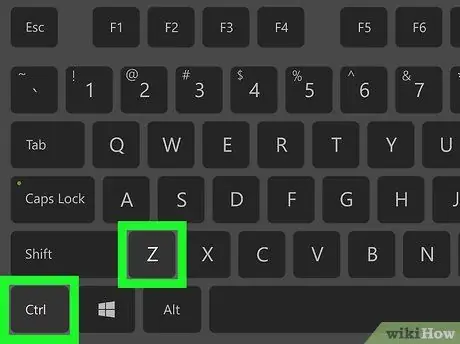
Kauj Ruam 2. Nias qhov luv Ctrl+Z kom rov ua yuam kev tshem cov ntawv
Koj yuav xav tau nias qhov tseem ceeb ua ke no kom rov qab tau txhua cov ntawv uas tau hloov pauv.
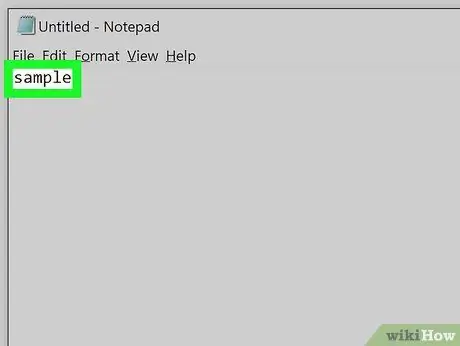
Kauj Ruam 3. Retype cov ntawv
Tom qab nias lub pob "Ntxig", koj tuaj yeem ntaus cov ntawv yam tsis tau tshem tawm yam uas twb muaj lawm ntawm nplooj ntawv.
- Yog tias koj siv Microsoft Word thiab nquag nias tus yuam sij Ins los ntawm kev sib tsoo, koj tuaj yeem tua hom overtype. Nyeem Microsoft Word txoj kev deactivating overtype hom kom kawm tau li cas.
- Yog tias koj tseem tsis tuaj yeem nkag mus rau kab ntawv tshiab, txuag txoj haujlwm thiab kaw lub app. Tom qab rov pib dua daim ntawv thov, koj yuav tsum muaj peev xwm ntaus ntawv li qub.
Txoj Kev 2 ntawm 2: Disabling Overtype Mode hauv Microsoft Word
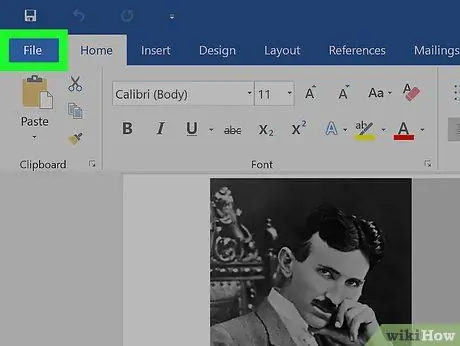
Kauj Ruam 1. Nyem rau File menu
Nws nyob rau sab saud sab laug ntawm Lo Lus Lo Lus.
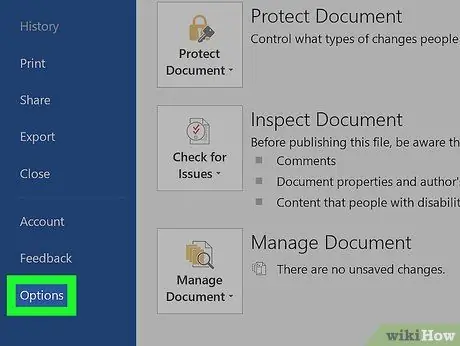
Kauj Ruam 2. Nyem Xaiv
Qhov kev xaiv no yog hauv qab ntawm cov ntawv qhia zaub mov.
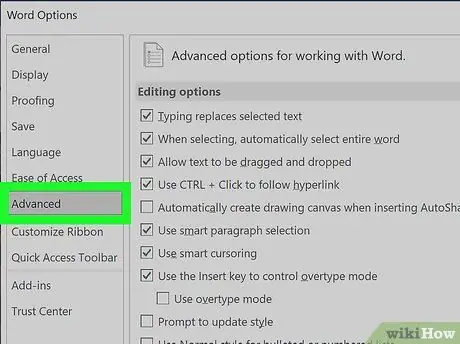
Kauj Ruam 3. Nyem rau Advanced tab
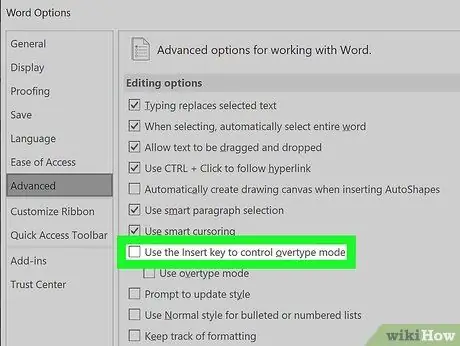
Kauj Ruam 4. Uncheck lub "Siv tus Insert yuam sij los tswj overtype hom" lub thawv
Lub npov no yog hauv qab kab lus "Hloov Kho Kev Xaiv".
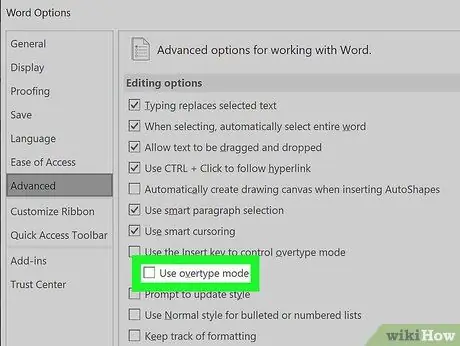
Kauj Ruam 5. Txheeb xyuas lub thawv "Siv hom overtype"
Lub npov no ncaj qha hauv qab lub npov kawg uas koj tsis tau khij.
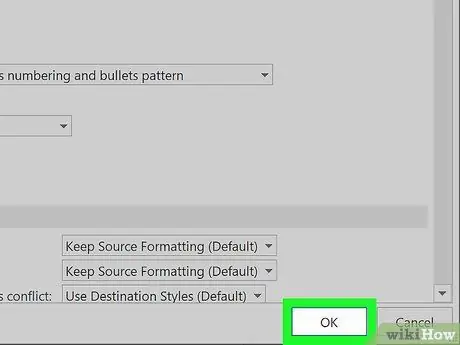
Kauj Ruam 6. Nyem OK
Tam sim no, thaum koj nias tus yuam sij Ins hauv Microsoft Word, hom overtype yuav tsis qhib lossis xiam oob qhab ntxiv lawm.







